Kako arhivirati Microsoft Outlook e-poštu

Dobijte bolju kontrolu nad svojom pristiglom poštom! Naučite kako arhivirati svoje poruke u programu Microsoft Outlook pomoću ovog vodiča.
Ako želite provjeriti kopije spremljenih razgovora u Skypeu za tvrtke ili Lync, idite u Outlook i otvorite mapu Povijest razgovora. Da biste pristupili mapi, kliknite na Outlook izbornik, idite na Više i odaberite Povijest razgovora .
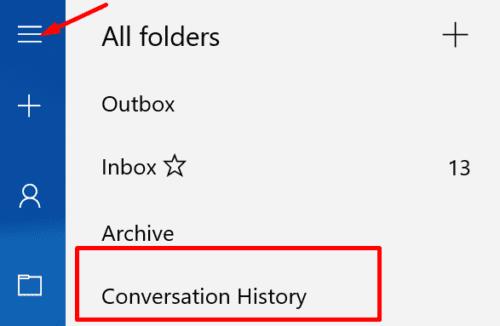
Nažalost, mnogi su se korisnici žalili da ponekad u Outlooku nema mape za razgovor. Ili je mapa pohranjena u pristigloj pošti i ne mogu je vratiti na izvornu lokaciju. U ovom vodiču ćemo istražiti što možete učiniti ako mapa Povijest razgovora programa Outlook nestane.
⇒ Brzi popravak : Ažuriranje vaših aplikacija Outlook i Skype za tvrtke može riješiti ovaj problem. Provjerite ima li ažuriranja, instalirajte najnovije verzije aplikacije na svoje računalo i provjerite rezultate.
Outlook je dio paketa MS Office. Ako su određene instalacijske datoteke sustava Office oštećene, sigurno ćete naići na razne probleme prilikom korištenja svojih Office aplikacija.
Pokrenite Upravljačku ploču i odaberite Programi .
Zatim idite na Programi i značajke i odaberite Office 365 ili Microsoft 365.
Pritisnite opciju Promjena i odaberite Brzi popravak. Ako se problem nastavi, upotrijebite i opciju Online Repair .
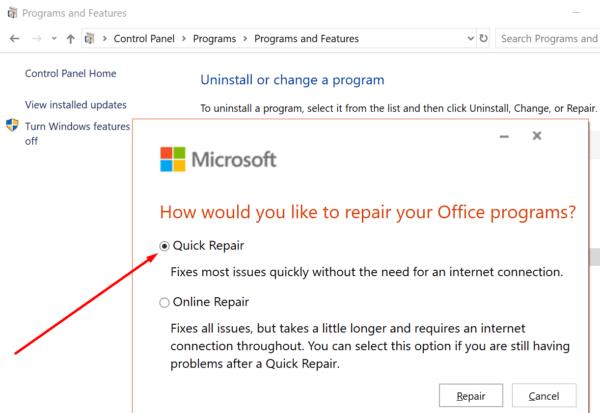
Idite na %UserProfile%\AppData\Local\Microsoft\Office\16.0\Lync .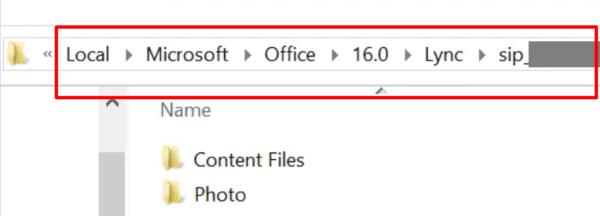
Zatim pronađite i izbrišite direktorij sip_username . Još jednom provjerite odgovara li imenik sip adresi korisničkog računa na kojeg se odnosi ovaj problem.
Ponovno pokrenite Skype za tvrtke ili Lync da biste ponovno izgradili direktorij. Ovo bi trebalo riješiti sve probleme s oštećenjem korisničkog profila koji uzrokuju ovaj problem.
Jedan brz način za rješavanje ovog problema je jednostavno ponovno stvaranje mape.
Zatvorite Outlook. Provjerite jeste li izašli iz aplikacije na svim uređajima povezanim s vašim poštanskim sandučićem.
Zatim preuzmite MFCMAPI . Imajte na umu da je ovo datoteka od 1,1 GB.
Pokrenite izvršnu datoteku MFCMAPI.
Nakon što pokrenete alat, idite na Alati i kliknite Opcije .
Zatim morate omogućiti Koristi MDB_ONLINE kada pozivate OpenMsgStore .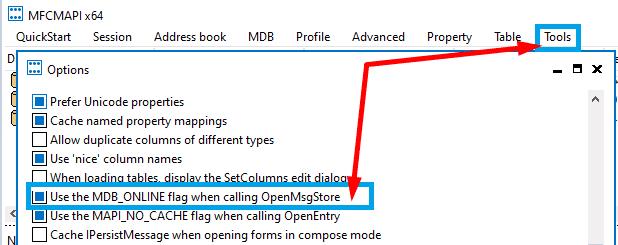
Pritisnite opciju Prijava na izborniku Sesija .
Odaberite naziv svog profila i u gornjem oknu dvaput kliknite redak svog poštanskog sandučića.
U lijevom oknu proširite Korijenski spremnik i odaberite Vrh spremišta informacija .
Odaberite Inbox, a zatim pronađite 0x35E90102 u stupcu Oznaka . Kôd 0x35E90102 je EntryID za mapu Povijest razgovora.
Izbrišite stavku retka i izađite iz MFCMAPI-ja. Sustav će primijetiti da je EntryId povijesti razgovora izbrisan i automatski će ga ponovno stvoriti.
Da zaključimo, ako nedostaje mapa Povijest razgovora programa Outlook, popravite i ažurirajte svoj Office Suite. Ako se problem nastavi, ponovno izradite mapu pomoću alata MFCMAPI. Javite nam je li vam ovaj vodič pomogao u rješavanju problema. S druge strane, ako ste koristili druge metode za rješavanje ovog problema, navedite korake koje trebate slijediti u komentarima u nastavku.
Dobijte bolju kontrolu nad svojom pristiglom poštom! Naučite kako arhivirati svoje poruke u programu Microsoft Outlook pomoću ovog vodiča.
Ako vam se ne sviđa trenutna boja pozadine vašeg Outlook kalendara, idite na Postavke i odaberite drugu boju.
Ako Outlook nije mogao stvoriti radnu datoteku, trebate urediti predmemoriju mapa korisničke ljuske i usmjeriti vrijednost niza na važeći direktorij.
Ako Outlook neće prikazati sliku vašeg potpisa, provjerite sastavljate li svoje e-poruke u HTML formatu. Zatim kreirajte novi potpis.
Riješite problem u kojem ne možete dodati riječi u prilagođeni rječnik u programu Microsoft Outlook 2016.
Kako poslati popis kontakata drugim osobama u programu Microsoft Outlook 2016 ili 2013.
Postavite hoćete li pregledavati ili slati e-poštu u običnom tekstu ili HTML formatu u Microsoft Outlooku 2019, 2016 ili 365.
Riješite uobičajenu pogrešku koja se javlja u Microsoft Outlooku 2016 nakon nadogradnje na Windows 10.
Kako povezati svoj Microsoft Outlook 2016 klijent e-pošte s vašim Google Gmail računom.
Da biste popravili pogrešku Skup mapa ne može se otvoriti u Outlooku, otvorite klijent e-pošte u Sigurnom načinu rada i onemogućite svoje dodatke.
Ako gumb Početna nedostaje u Outlooku, onemogućite i omogućite Kućnu poštu na vrpci. Ovo brzo rješenje pomoglo je mnogim korisnicima.
Riješite ovu operaciju je otkazana zbog ograničenja koja vrijede na ovom računalu. pogreška prilikom odabira veze u programu Microsoft Outlook 2016.
Ako vam vaša desktop aplikacija Outlook ne dopušta brisanje kalendarskih događaja, upotrijebite web-aplikaciju. Ako se problem nastavi, ažurirajte i popravite Office.
Kako uvesti i izvesti podatke u Microsoft Outlook 2016.
Kako riješiti problem s pokretanjem Microsoft Outlooka u MacOS High Sierra.
Slike se ne učitavaju u vašim Microsoft porukama e-pošte? Ovaj vodič pokazuje vam nekoliko razloga zašto bi se to moglo dogoditi i kako to popraviti.
Budući da Microsoft ulaže više resursa u svoje aplikacije za upravljanje zadacima, nikad nije bilo bolje vrijeme za korištenje Outlookovih zadataka. U kombinaciji s Microsoft To-Do,
Pokazujemo vam detaljne korake kako opozvati poruku e-pošte poslanu iz programa Microsoft Outlook 2016.
Riješite uobičajeni problem kada pokušavate pregledati priložene datoteke u programu Microsoft Outlook.
Upravljajte zvukom obavijesti e-poštom u klijentu e-pošte Microsoft Outlook 2016.
Pokazujemo vam kako sistemski administrator može osloboditi Microsoft Excel datoteku kako bi je drugi korisnik mogao uređivati.
Microsoftova podrška je tražila da podijelite zapisnik grešaka iz aplikacije Outlook, ali ne znate kako? Ovdje pronađite korake za globalno zapisivanje i napredno zapisivanje u Outlooku.
Želite predstaviti slajdove bez nadzora na poslovnom sastanku ili sajmu? Ovdje naučite kako omogućiti kiosk način rada u PowerPoint 365.
Priručnik koji objašnjava kako dodati opciju Email na alatnu traku Microsoft Excela i Worda 365.
Saznajte kako kreirati makro u Wordu kako biste olakšali izvršavanje najčešće korištenih funkcija u kraćem vremenu.
Prikazujemo vam kako postaviti automatsku poruku iz ureda u Microsoft Outlooku ili Outlook Web Accessu.
Saznajte zašto se kod pogreške 0x80040305 pojavljuje i kako ga ispraviti kako biste ponovo mogli slati emailove iz Outlooka.
Naučite kako omogućiti ili onemogućiti prikaz formula u ćelijama u Microsoft Excelu.
Omogućite ili onemogućite funkciju automatskog spremanja u Microsoft Outlook 365 koja automatski sprema e-poruke u mapu Nacrti.
Riješite četiri najčešća problema s Microsoft OneDriveom uz ovu zbirku rješenja kako biste svoj cloud storage ponovo pravilno pokrenuli.
























